Grid-Nodes für StorageGRID genehmigen
 Änderungen vorschlagen
Änderungen vorschlagen


Erfahren Sie, wie Sie ausstehende Grid-Nodes, die dem StorageGRID-System beitreten, prüfen und genehmigen.
Sie müssen jeden Grid-Node genehmigen, bevor er dem StorageGRID-System Beitritt.

|
Bevor Sie beginnen, müssen alle Grid-Nodes der virtuellen und StorageGRID-Appliance implementiert werden. |
Führen Sie die folgenden Schritte aus, um ausstehende Rasterknoten zu genehmigen:
-
Überprüfen Sie die Liste Ausstehende Knoten, und vergewissern Sie sich, dass alle von Ihnen bereitgestellten Grid-Knoten angezeigt werden.
Wenn ein Grid-Node fehlt, bestätigen Sie, dass er erfolgreich bereitgestellt wurde. -
Klicken Sie auf das Optionsfeld neben einem ausstehenden Knoten, den Sie genehmigen möchten.

-
Klicken Sie Auf Genehmigen.
-
Ändern Sie unter Allgemeine Einstellungen die Einstellungen für die folgenden Eigenschaften nach Bedarf.
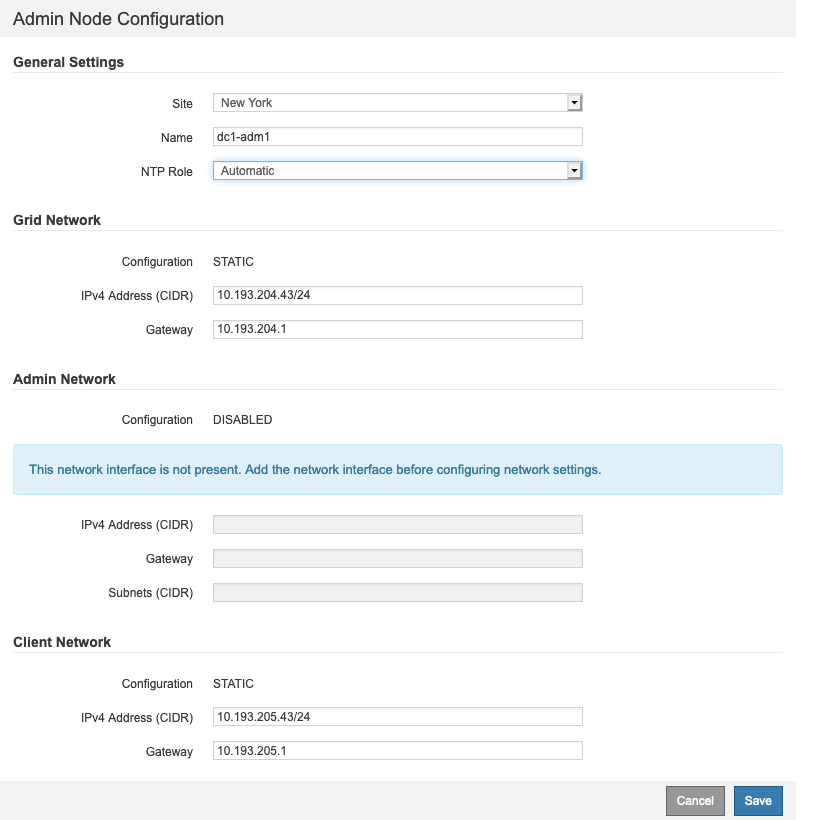
— Standort: Der Systemname des Standorts für diesen Grid-Knoten.
— Name: Der Hostname, der dem Knoten zugewiesen wird, und der Name, der im Grid-Manager angezeigt wird. Der Name wird standardmäßig mit dem Namen verwendet, den Sie während der Node-Bereitstellung angegeben haben. Sie können den Namen jedoch bei Bedarf ändern.
— NTP-Rolle: Die NTP-Rolle des Grid-Knotens. Die Optionen lauten automatisch, Primär und Client. Durch Auswahl der Option automatisch wird die primäre Rolle den Administratorknoten, den Speicher-Nodes mit ADC-Diensten (Administrative Domain Controller), den Gateway-Nodes und allen Grid-Nodes mit nicht statischen IP-Adressen zugewiesen. Allen anderen Grid-Nodes wird die Client-Rolle zugewiesen.
Vergewissern Sie sich, dass mindestens zwei Nodes an jedem Standort auf mindestens vier externe NTP-Quellen zugreifen können. Wenn nur ein Node an einem Standort die NTP-Quellen erreichen kann, treten Probleme mit dem Timing auf, wenn dieser Node ausfällt. Durch die Festlegung von zwei Nodes pro Standort als primäre NTP-Quellen ist zudem ein genaues Timing gewährleistet, wenn ein Standort vom Rest des Grid isoliert ist. — ADC-Dienst (nur Speicher-Nodes): Wählen Sie automatisch, damit das System bestimmen kann, ob der Knoten den ADC-Dienst benötigt. Der ADC-Dienst verfolgt den Standort und die Verfügbarkeit von Grid-Services. Mindestens drei Speicherknoten an jedem Standort müssen den ADC-Dienst enthalten. Der ADC-Dienst kann nicht einem Node hinzugefügt werden, nachdem er bereitgestellt wurde.
-
Ändern Sie in Grid Network die Einstellungen für die folgenden Eigenschaften nach Bedarf:
— IPv4-Adresse (CIDR): Die CIDR-Netzwerkadresse für die Netzschnittstelle (eth0 im Container). `192.168.1.234/24`Beispiel: .
— Gateway: Das Grid Network Gateway. `192.168.0.1`Beispiel: .
Wenn mehrere Grid-Subnetze vorhanden sind, ist das Gateway erforderlich. Wenn Sie DHCP für die Grid-Netzwerkkonfiguration ausgewählt haben und den Wert hier ändern, wird der neue Wert als statische Adresse auf dem Node konfiguriert. Stellen Sie sicher, dass sich die resultierende IP-Adresse nicht in einem DHCP-Adressenpool befindet. -
Um das Admin-Netzwerk für den Grid-Knoten zu konfigurieren, fügen Sie die Einstellungen im Abschnitt Admin-Netzwerk nach Bedarf hinzu oder aktualisieren Sie diese.
Geben Sie die Zielsubnetze der Routen aus dieser Schnittstelle in das Textfeld Subnetze (CIDR) ein. Wenn es mehrere Admin-Subnetze gibt, ist das Admin-Gateway erforderlich.
Wenn Sie für die Netzwerkkonfiguration für den Admin DHCP ausgewählt haben und diesen Wert hier ändern, wird der neue Wert als statische Adresse auf dem Node konfiguriert. Stellen Sie sicher, dass sich die resultierende IP-Adresse nicht in einem DHCP-Adressenpool befindet. Appliances: Wenn bei einer StorageGRID-Appliance das Admin-Netzwerk bei der Erstinstallation nicht mit dem StorageGRID-Gerät-Installationsprogramm konfiguriert wurde, kann es nicht in diesem Dialogfeld des Grid-Managers konfiguriert werden. Stattdessen müssen Sie folgende Schritte ausführen:
-
Starten Sie die Appliance neu: Wählen Sie im Installationsprogramm der Appliance die Option MENU:Advanced[Neustart]. Ein Neustart kann mehrere Minuten dauern.
-
Wählen Sie MENU:Configure Networking [Link Configuration], und aktivieren Sie die entsprechenden Netzwerke.
-
Wählen Sie MENU:Configure Networking[IP Configuration], und konfigurieren Sie die aktivierten Netzwerke.
-
Kehren Sie zur Startseite zurück, und klicken Sie auf Installation starten.
-
Im Grid Manager: Wenn der Knoten in der Tabelle genehmigte Knoten aufgeführt ist, setzen Sie den Knoten zurück.
-
Entfernen Sie den Knoten aus der Tabelle Ausstehende Knoten.
-
Warten Sie, bis der Knoten wieder in der Liste Ausstehende Knoten angezeigt wird.
-
Vergewissern Sie sich, dass Sie die entsprechenden Netzwerke konfigurieren können. Sie sollten bereits mit den Informationen ausgefüllt werden, die Sie auf der Seite IP-Konfiguration angegeben haben. Weitere Informationen finden Sie in der Installations- und Wartungsanleitung für Ihr Gerätemodell.
-
-
Wenn Sie das Client-Netzwerk für den Grid-Node konfigurieren möchten, fügen Sie die Einstellungen im Abschnitt Client-Netzwerk nach Bedarf hinzu oder aktualisieren Sie sie. Wenn das Client-Netzwerk konfiguriert ist, ist das Gateway erforderlich, und es wird nach der Installation zum Standard-Gateway für den Node.
Appliances: Wenn bei einer StorageGRID-Appliance das Clientnetzwerk bei der Erstinstallation nicht mit dem StorageGRID-Gerät-Installationsprogramm konfiguriert wurde, kann es nicht in diesem Dialogfeld des Grid-Managers konfiguriert werden. Stattdessen müssen Sie folgende Schritte ausführen:
-
Starten Sie die Appliance neu: Wählen Sie im Installationsprogramm der Appliance die Option MENU:Advanced[Neustart]. Ein Neustart kann mehrere Minuten dauern.
-
Wählen Sie MENU:Configure Networking [Link Configuration], und aktivieren Sie die entsprechenden Netzwerke.
-
Wählen Sie MENU:Configure Networking[IP Configuration], und konfigurieren Sie die aktivierten Netzwerke.
-
Kehren Sie zur Startseite zurück, und klicken Sie auf Installation starten.
-
Im Grid Manager: Wenn der Knoten in der Tabelle genehmigte Knoten aufgeführt ist, setzen Sie den Knoten zurück.
-
Entfernen Sie den Knoten aus der Tabelle Ausstehende Knoten.
-
Warten Sie, bis der Knoten wieder in der Liste Ausstehende Knoten angezeigt wird.
-
Vergewissern Sie sich, dass Sie die entsprechenden Netzwerke konfigurieren können. Sie sollten bereits mit den Informationen ausgefüllt werden, die Sie auf der Seite IP-Konfiguration angegeben haben. Weitere Informationen finden Sie in der Installations- und Wartungsanleitung für Ihr Gerät.
-
-
Klicken Sie auf Speichern . Der Eintrag des Rasterknoten wird in die Liste der genehmigten Knoten verschoben.
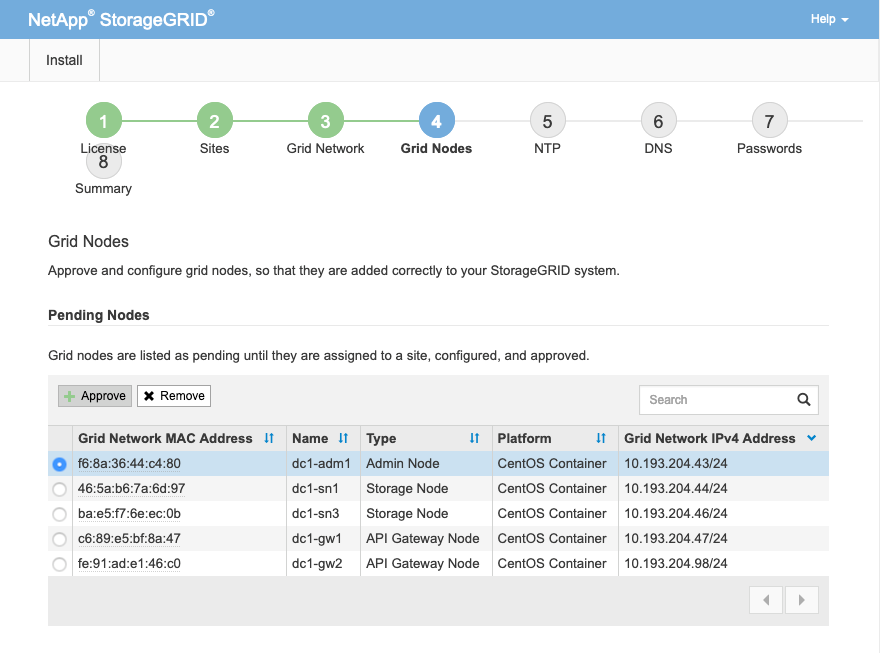
-
Wiederholen Sie die Schritte 1-8 für jeden ausstehenden Rasterknoten, den Sie genehmigen möchten.
Sie müssen alle Knoten genehmigen, die Sie im Raster benötigen. Sie können jedoch jederzeit zu dieser Seite zurückkehren, bevor Sie auf der Seite Zusammenfassung auf Installieren klicken. Um die Eigenschaften eines genehmigten Gitterknotens zu ändern, klicken Sie auf das entsprechende Optionsfeld und anschließend auf Bearbeiten.
-
Wenn Sie die Genehmigung für Rasterknoten abgeschlossen haben, klicken Sie auf Weiter.


